En este tutorial vamos a ver cómo puedes agregar una variable al PATH de Windows. El PATH es una variable de entorno existente en sistemas Unix, Linux, Windows y DOS, entre otros, que especifica una serie de directorios en donde se encuentran diversas aplicaciones ejecutables. Es muy habitual agregar un directorio al PATH cuando por ejemplo quieres ejecutar algún comando mediante la línea de comandos, de forma que Windows sepa en dónde está el ejecutable del mismo.
A continuación vamos a ver cómo agregar una variable al PATH en diferentes versiones de Windows.
Cómo agregar un directorio al PATH en Windows 10
Para agregar un directorio a la variable PATH de Windows 10 basta con que sigas estos pasos:
- Accede al menú de inicio e introduce «env» en el campo de búsqueda. En los resultados que se mostrarán, debes hacer clic en «Editar las variables de entorno de esta cuenta»:
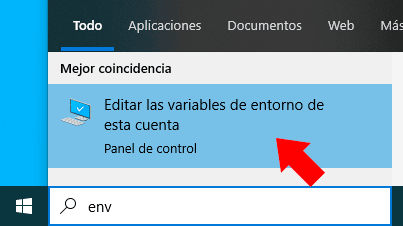
- Se mostrará el panel de variables de entorno. Selecciona la variable Path y luego haz clic en Editar:

- Luego, en el panel de edición de la variable de entorno, haz clic en Nuevo:

- Seguidamente introduce el directorio que quieras agregar al PATH y luego haz clic en Aceptar para confirmar los cambios:

- Finalmente haz clic en Aceptar en el panel en donde se listan las variables de entorno.
Y con esto ya debería estar agregado directorio al PATH. No te olvides de reiniciar el equipo.
Cómo agregar un directorio al PATH en Windows 7
Para agregar un directorio a la variable PATH de Windows 7 debes seguir estos pasos:
- Haz clic en el menú de inicio de Windows, luego haz clic derecho en Equipo y selecciona la opción Propiedades:

- Seguidamente, haz clic en «Configuración avanzada del sistema»:

- En la pestaña de opciones avanzadas, debes hacer clic en la opción «Variables de entorno»:

- En el panel de variables del sistema, selecciona la variable Path y luego haz clic en Editar:

- Se mostrará un panel con el nombre de la variable y su valor. En el campo que contiene su valor, debes agregar la ruta absoluta del directorio que quieres agregar, agregando al final de la misma un punto y coma
;. Luego haz clic en Aceptar:

- Haz clic también en Aceptar en el panel de variables de entorno.
Y con esto, el directorio debería haber sido agregado correctamente al PATH. No te olvides de reiniciar el equipo para que los cambios surtan efecto.
Si quieres saber más acosas acerca de las variables de entorno de Windows, consulta el siguiente tutorial:
- Crea una variable de entorno: Cómo crear una variable de entorno en Windows
Esto ha sido todo.
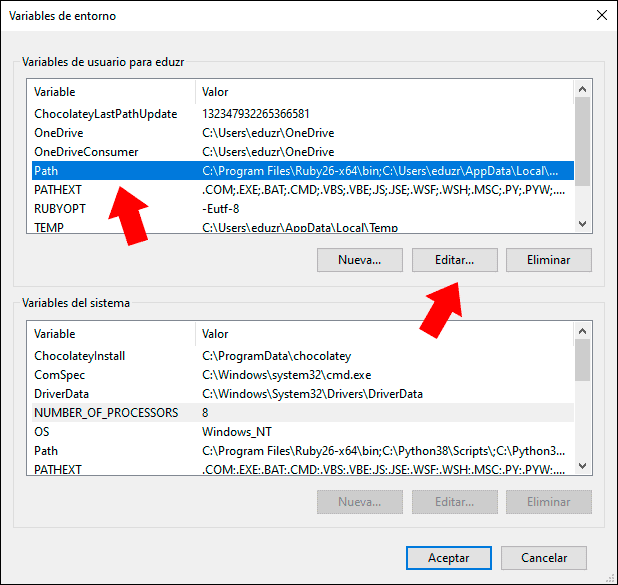
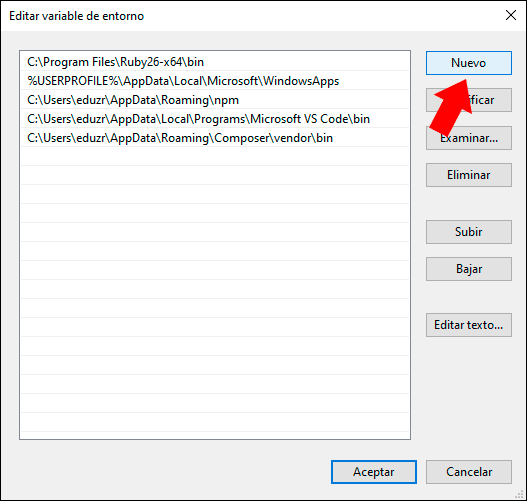
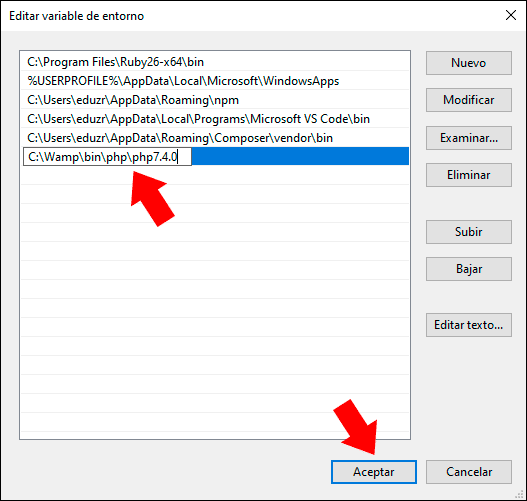
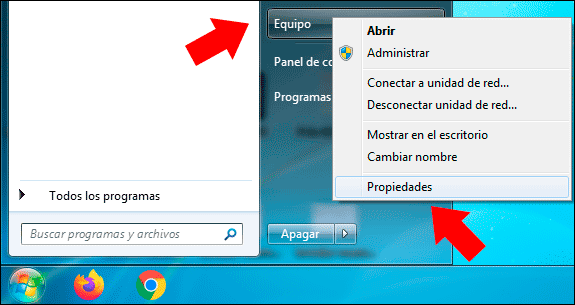
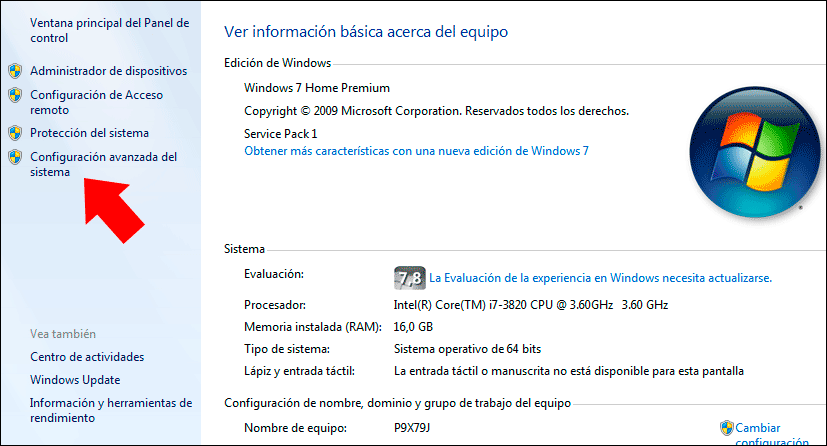
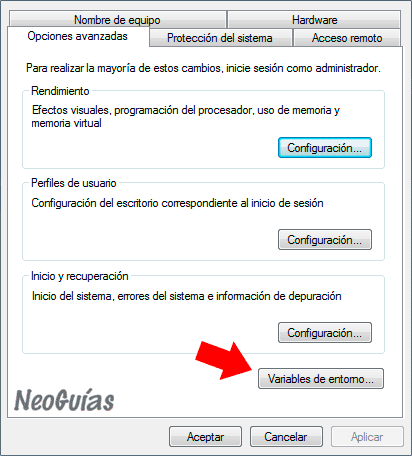
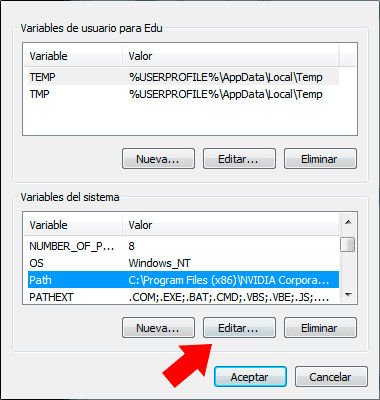
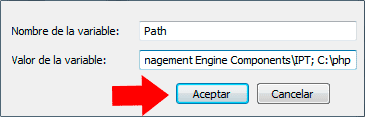


Buen dato gracias
como se hace eso mismo desde cmd?